Hirdetés
 Cobian biztonsági mentés egy ingyenes biztonsági mentési szoftver a Windows számára. A kiemelt a bemutatott, de első pillantásra minimalistanak tűnik. A felhasználók többféle biztonsági mentési feladatot készíthetnek különféle célokra, a biztonsági mentéseket külön-külön is ütemezhetik, a fájlokat akár több különböző helyre is kiterjeszthetik, a biztonsági mentéseket tömöríthetik vagy titkosíthatják, és így tovább. Ha valóban sokoldalú és könnyen használható biztonsági szerszámot keres, ne keresse tovább.
Cobian biztonsági mentés egy ingyenes biztonsági mentési szoftver a Windows számára. A kiemelt a bemutatott, de első pillantásra minimalistanak tűnik. A felhasználók többféle biztonsági mentési feladatot készíthetnek különféle célokra, a biztonsági mentéseket külön-külön is ütemezhetik, a fájlokat akár több különböző helyre is kiterjeszthetik, a biztonsági mentéseket tömöríthetik vagy titkosíthatják, és így tovább. Ha valóban sokoldalú és könnyen használható biztonsági szerszámot keres, ne keresse tovább.
A Cobian biztonsági mentést Luis Cobian fejlesztette ki. Delfiben írták, és korábban nyílt forráskódú volt a Mozilla Public License alatt. Soha nem volt zárt forrású verzió. Magát a szoftvert egy kiterjedt súgófájl és egy oktatóprogram támogatja, amely a Program Files mappájában található.
A Cobian Backup telepítése
A telepítés átvezeti egy alapvető beállítási rutinon, például a TOS-megállapodást és a hivatkozások létrehozását, de magában foglalja a fejlettebb lépéseket is. Néhány lehetőség magyarázatot kér, amelyet mind az egérmutatót mutató eszköz tippjében, mind a súgófájlban kínálnak. A
Súgó fájl a számítógépen az operációs rendszertől függően eltérő lehet. A beállítás során bármikor válthat a több mint egy tucat nyelv közül a bal oldali menü segítségével.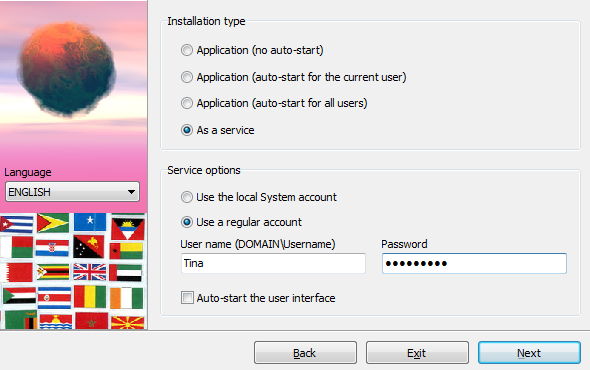
A program telepítése után a Windows rendszertálcáján található. Nyissa meg a telepítés folytatásához.
Cobian biztonsági mentés beállítása
A Cobian Backup sok fejlett funkciót kínál, de a fejlesztőnek sikerült becsomagolnia őket egy egyszerű és meglehetősen intuitív felületbe. Új biztonsági mentési feladat létrehozásához kattintson a + ikonra.
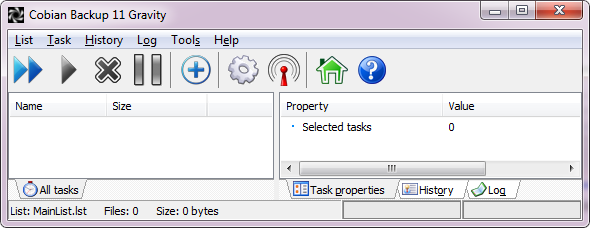
A biztonsági mentési feladatok a szoftverbeállításokhoz hasonlóan vannak megszervezve. Nyolc különféle kategória található a bal oldali menüsorban, és a lehetőségek a jobb oldali főablakban választhatók ki. Alatt Tábornok beállít egy feladat nevét, és kiválasztja a biztonsági másolat típusát. Az egyes opciók magyarázata az egérmutató eszköz hegyében található.
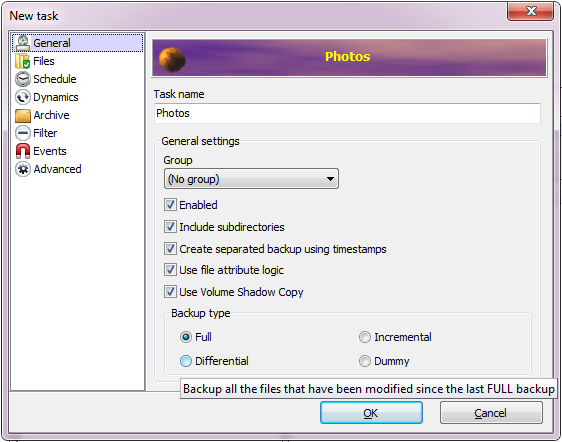
A biztonsági mentés forrása és a rendeltetési hely a következő alatt van kiválasztva Files. Felvehet fájlokat, könyvtárakat, FTP-t, vagy manuálisan is hozzáadhat egy forrást. Ez utóbbi akkor hasznos, ha például egy külső eszköz nincs csatlakoztatva a számítógéphez. Ha több rendeltetési helyet ad hozzá, akkor mindegyik felhasználásra kerül, ha mind elérhető lesz, azonban a biztonsági másolat nem kerül érvénytelenítésre, ha az egyik nincs csatlakoztatva. A Windows Intézőből fájlokat és mappákat húzhat. Ez az utolsó kötelező lépés.
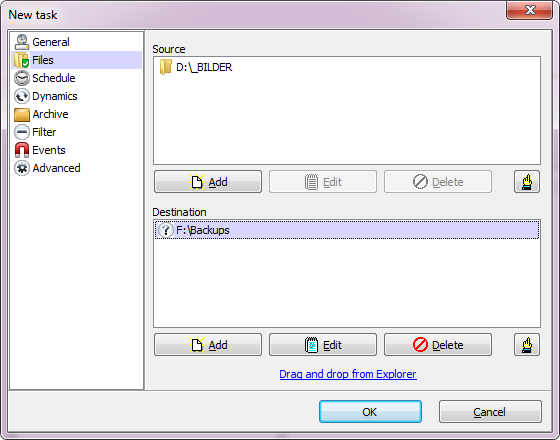
A Menetrend opcionális, de nyilvánvalóan kulcs a jó biztonsági mentéshez. Választhat a lehetőségek közül. Személyes kedvencem a Indításkor az egyik, bár nem mindig praktikus.
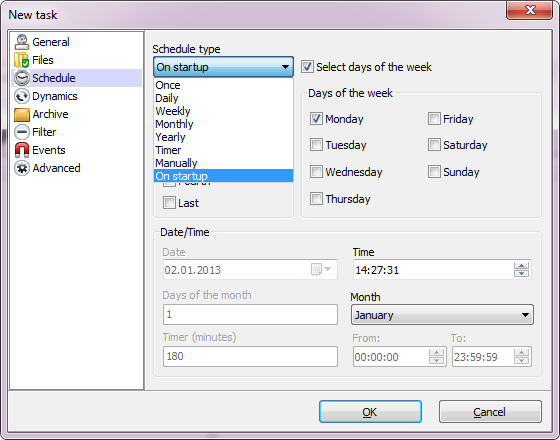
Az összes következő beállítás speciális és opcionális. Alatt Dinamika beállíthatja a prioritást, hány teljes másolatot kell megőriznie a biztonsági másolatból, és mikor kell teljes másolatot készíteni abban az esetben, ha növekményes vagy differenciált biztonsági másolatot választott. Helytakarékosság és a biztonság növelése érdekében tömörített és titkosított biztonsági másolatot készíthet a Archív. Az Szűrő lehetővé teszi bizonyos fájlok beillesztését vagy kizárását. Alatt Események a biztonsági mentés előtt vagy után megnyithatja vagy bezárhatja a programokat. Végül vannak Fejlett beállítások, például abszolút útvonalak használata, vagy a feladat másik felhasználóként történő futtatása.
Biztonsági mentések futtatása
Mindig állítson be ütemtervet a biztonsági mentésekhez, így azok automatikusan futnak. Az összes feladatot azonban bármikor manuálisan is futtathatja. Kattintson a lejátszás gombra a kiválasztott feladatok futtatásához, akár egy, akár több. Az összes feladat futtatásához kattintson a bal oldali dupla lejátszás gombra. Ha nyugtázza, beállíthatja a számítógép leállítását, amikor az összes feladat elvégzett.
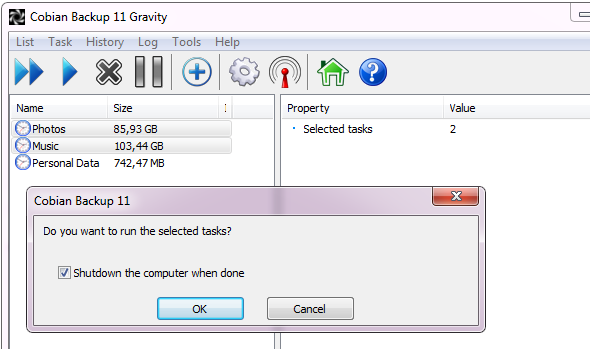
A biztonsági mentések szüneteltethetők vagy megszakíthatók a megfelelő gombokkal, amelyek egy feladat futtatásakor válnak elérhetővé.
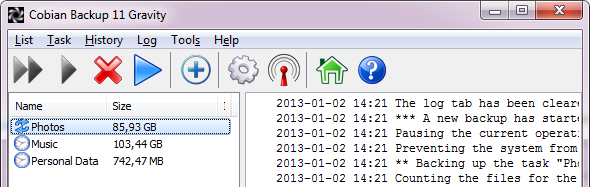
Mellékként meg kell említenem, hogy a Cobian Backup a múltban összeomlott velem. Ez azonban soha nem történt, amikor egy biztonsági mentés futott, és a jelenlegi változat stabilnak tűnik. Csak győződjön meg arról, hogy a program valóban készenléti állapotban fut, amikor arra számít, hogy automatikusan elindít egy biztonsági mentési feladatot.
További funkciók
A menüsor böngészése még sok más funkciót tár fel, például egy feladat és számos eszköz klónozását. További speciális beállítások a Beállítások gombbal érhetők el. Itt megváltoztathatja a nyelvet, beállíthat egy gyorsbillentyűt, testreszabhatja a naplókat, beállíthatja az e-mail napló funkciót, beállíthat egy FTP sebességkorlátozás, testreszabhatja a Cobian Backup megjelenését és annak funkcionalitását, és még sok minden mást több.
Ezenkívül a Cobian Backup a oktatói (a fájl helye a számítógépen eltérő lehet), amely végigvezeti a telepítés és a telepítés teljes folyamatában. Noha a képernyőképeket kideríti, hogy a 9. verzióra épül, ez nem különbözik nagyban a jelenlegi verziótól. Végül sok további információ áll rendelkezésre, például a biztonsági mentési elmélet Súgó fájl.
Következtetés
A Cobian Backup tiszta felülete lehetővé teszi a gyors hozzáférést a főbb funkciókhoz, így még tapasztalatlan felhasználók is navigálhatnak rajta, anélkül, hogy az opciók túlterheltsége elárasztaná őket. A tapasztalt felhasználókat viszont olyan fejlett funkciók fogják lenyűgözni, amelyeket még sok fizetett eszköz sem kínál. Összességében a Cobian Backup megbízható, átfogó és intuitív módon használható a biztonsági mentési eszköz használatához.
További részletek az általános biztonsági mentésekről és különösen a Cobian biztonsági másolatokról a Biztonsági mentési és visszaállítási útmutató A Windows biztonsági mentési és visszaállítási útmutatójaKatasztrófák történnek. Hacsak nem hajlandó elveszíteni az adatait, szüksége van egy jó Windows biztonsági mentési rutinra. Megmutatjuk, hogyan készíthet biztonsági másolatot és visszaállíthatja azt. Olvass tovább . A Cobian Backup az egyik legjobb szoftver program, amely szerepel a weboldalunkon A legjobb Windows szoftver A legjobb számítógépes szoftver a Windows számítógéphezSzeretné a legjobb számítógépes szoftvert a Windows számítógépéhez? A hatalmas listánk összegyűjti a legjobb és legbiztonságosabb programokat minden igényre. Olvass tovább oldalt. Ha inkább az alapértelmezett Windows szolgáltatásokat használja, olvassa el A Windows 7 biztonsági mentési és visszaállítási szolgáltatásának beállítása és használata A Windows 7 biztonsági mentési és visszaállítási szolgáltatásának beállítása és használataAligha titok, amikor azt mondom, hogy előbb vagy utóbb biztonsági másolatot kell készíteni személyes adataira. Van most? Mi akadályozza meg a legtöbb embert abban, hogy rendszeres biztonsági másolatot készítsen ... Olvass tovább .
Hogyan kezeli a biztonsági mentéseket?
Kép-jóváírások: Fájl- és dokumentummentés a Shutterstockon keresztül
Tina több mint egy évtizede ír a fogyasztói technológiáról. Természettudományi doktori fokozattal, Németországból diplomával és Svédországból diplomával rendelkezik. Analitikai háttere elősegítette, hogy kiemelkedjen a MakeUseOf technológiai újságírójaként, ahol jelenleg kulcsszó-kutatást és műveleteket irányít.

